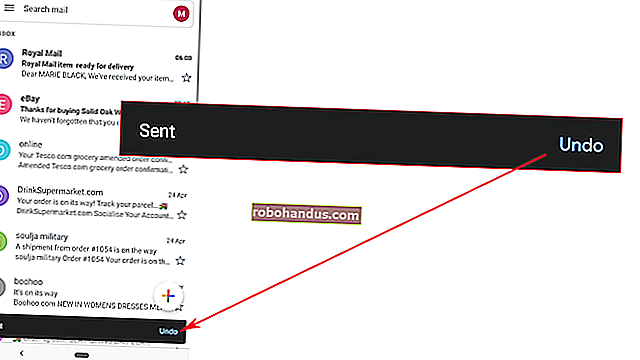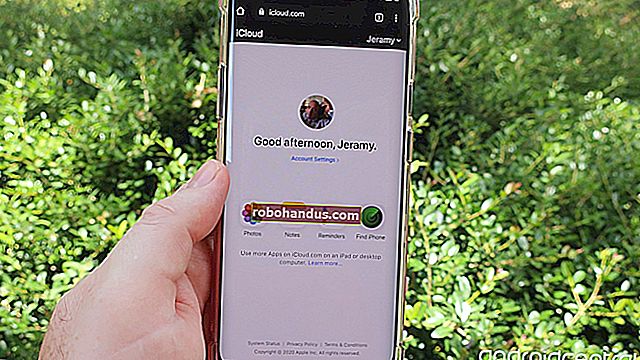كيفية دمج نص من خلايا متعددة في خلية واحدة في Excel

إذا كانت لديك ورقة عمل كبيرة في مصنف Excel تحتاج فيه إلى دمج نص من خلايا متعددة ، فيمكنك أن تتنفس الصعداء لأنك لست مضطرًا إلى إعادة كتابة كل هذا النص. يمكنك بسهولة تسلسل النص.
Concatenate هي ببساطة طريقة رائعة لا تقول "لدمج" أو "للانضمام معًا" وهناك وظيفة CONCATENATE خاصة في Excel للقيام بذلك. تتيح لك هذه الوظيفة دمج نص من خلايا مختلفة في خلية واحدة. على سبيل المثال ، لدينا ورقة عمل تحتوي على الأسماء ومعلومات الاتصال. نريد دمج أعمدة الاسم الأخير والاسم الأول في كل صف في عمود الاسم الكامل.
للبدء ، حدد الخلية الأولى التي ستحتوي على النص المدمج أو المتسلسل. ابدأ بكتابة الوظيفة في الخلية ، بدءًا بعلامة يساوي ، على النحو التالي.
= CONCATENATE (

الآن ، ندخل الوسيطات الخاصة بوظيفة CONCATENATE ، والتي تخبر الدالة بالخلايا المراد دمجها. نريد دمج العمودين الأولين ، مع الاسم الأول (العمود B) أولاً ثم الاسم الأخير (العمود A). إذن ، الوسيطتان للدالة هما B2 و A2.
هناك طريقتان يمكنك من خلالهما إدخال الوسيطات. أولاً ، يمكنك كتابة مراجع الخلية ، مفصولة بفاصلات ، بعد قوس الفتح ثم إضافة قوس إغلاق في النهاية:
= CONCATENATE (B2، A2)
يمكنك أيضًا النقر فوق خلية لإدخالها في دالة CONCATENATE. في مثالنا ، بعد كتابة اسم الوظيفة وقوس الفتح ، نضغط على الخلية B2 ، ونكتب فاصلة بعد B2 في الوظيفة ، وننقر على الخلية A2 ، ثم نكتب قوس الإغلاق بعد A2 في الوظيفة.
اضغط على Enter عندما تنتهي من إضافة مراجع الخلية إلى الوظيفة.

لاحظ أنه لا توجد مسافة بين الاسم الأول واسم العائلة. هذا لأن الدالة CONCATENATE تجمع بالضبط ما هو موجود في الحجج التي تقدمها لها وليس أكثر. لا توجد مسافة بعد الاسم الأول في B2 ، لذلك لم تتم إضافة مسافة. إذا كنت تريد إضافة مسافة ، أو أي علامات ترقيم أو تفاصيل أخرى ، فيجب أن تخبر الدالة CONCATENATE بتضمينها.

لإضافة مسافة بين الاسمين الأول والأخير ، نضيف مسافة كوسيطة أخرى للوظيفة ، بين مراجع الخلية. للقيام بذلك ، نكتب مسافة محاطة بعلامات اقتباس مزدوجة. تأكد من أن الوسيطات الثلاث مفصولة بفواصل.
= CONCATENATE (B2، ""، A2)
اضغط دخول.

هذا أفضل. الآن ، هناك مسافة بين الاسم الأول والأخير.

ذات صلة: كيفية تعبئة البيانات المتسلسلة تلقائيًا في Excel باستخدام مقبض التعبئة
الآن ، ربما تفكر في أنه يجب عليك كتابة هذه الوظيفة في كل خلية في العمود أو نسخها يدويًا إلى كل خلية في العمود. في الواقع ، أنت لا تفعل ذلك. لدينا خدعة أخرى رائعة ستساعدك على نسخ وظيفة CONCATENATE بسرعة إلى الخلايا الأخرى في العمود (أو الصف). حدد الخلية التي أدخلت فيها للتو وظيفة CONCATENATE. يسمى المربع الصغير الموجود في الزاوية اليمنى السفلية من المحدد بمقبض التعبئة. يتيح لك مقبض التعبئة نسخ المحتوى ولصقه بسرعة إلى الخلايا المجاورة في نفس الصف أو العمود.

حرك المؤشر فوق مقبض التعبئة حتى يتحول إلى علامة زائد سوداء ثم انقر فوقه واسحبه لأسفل.

يتم نسخ الوظيفة التي أدخلتها للتو إلى باقي الخلايا في هذا العمود ، ويتم تغيير مراجع الخلايا لتطابق رقم الصف لكل صف.

يمكنك أيضًا ربط النص من خلايا متعددة باستخدام عامل تشغيل علامة العطف (&). على سبيل المثال ، يمكنك إدخال =B2&" "&A2للحصول على نفس النتيجة مثل =CONCATENATE(B2,” “,A2). لا توجد ميزة حقيقية لاستخدام أحدهما على الآخر. على الرغم من أن استخدام عامل علامة العطف يؤدي إلى إدخال أقصر. ومع ذلك ، قد تكون وظيفة CONCATENATE أكثر قابلية للقراءة ، مما يسهل فهم ما يحدث في الخلية.